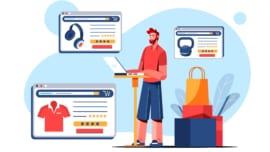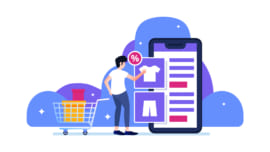Tiếp nối phần 1, chúng ta sẽ cùng tìm hiểu về các mẹo viết nội dung email marketing để tăng tỷ lệ truy cập. Hãy cùng Levica tìm hiểu xem đó là những mẹo gì.
9. Có nút kêu gọi hành động trong mỗi email
Bạn có nhớ khi Levica nói rất nhiều người nhận email chỉ xem lướt qua mà không đọc tất cả không? Đó là lý do tại sao bạn cần có một nút kêu gọi hành động (CTA) rõ ràng, dễ dàng nhận ra. Nếu không có nút CTA, bạn sẽ không thể kêu gọi người nhận thực hiện bất kỳ hành động nào mang lại lợi ích cho họ và cả cho bạn nữa.
Bạn sẽ muốn CTA của mình đặt ở một vị trí dễ nhìn thấy và một nơi hợp lý để người đọc click vào nó. Ví dụ: bạn có thể đặt CTA để tải xuống một ebook miễn phí trong email mô tả các chiến lược sử dụng sản phẩm.
Khi bạn đã xác định nơi muốn đặt CTA rồi thì đã đến lúc tự tạo nút CTA đó.
10. Thêm văn bản thay thế (alt text) vào hình ảnh CTA
Nhiều ứng dụng email mặc định chặn hình ảnh, bao gồm cả các nút CTA. Điều đó có nghĩa là một lượng lớn người xem không thấy được nút CTA chỉnh chu và đã được tối ưu của bạn. Thay vào đó, họ thấy điều này:
![]()
Tuy nhiên, khi bạn thay thế hình ảnh bằng một đoạn văn bản, người nhận (những người không thể nhìn thấy hình ảnh trong email) sẽ biết chính xác nơi cần nhấp để hoàn thành hành động.
Bạn có thể chỉnh sửa văn bản thay thế trong trình soạn thảo văn bản của công cụ email (chỉ cần nhấp chuột phải vào hình ảnh và chỉnh sửa) hoặc bạn có thể nhập thủ công vào trình chỉnh sửa HTML của công cụ email như sau:
<a href=” HTTP://link của bạn.COM “><img class = ” alignCenter shadow” src = ” NGUỒN HÌNH ẢNH CTA CỦA BẠN.JPG ” alt-text = ” ALT-TEXT CỦA BẠN ” /></ a>
11. Gắn các đường dẫn liên kết vào các hình ảnh trong email
Mục tiêu cuối cùng trong tiếp thị qua email là khiến mọi người truy cập vào một trang web. Một cách để tăng tỷ lệ nhấp là gắn địa chỉ liên kết vào hình ảnh trong email để chuyển hướng họ tới trang web tương ứng có nội dung trong hình.
Ví dụ: nếu bạn đang mời độc giả tải xuống ebook thì bạn sẽ thêm một hình ảnh của ebook vào email, đừng chỉ gắn đường dẫn vào đoạn văn bản bên cạnh hình để nói với mọi người là “Tải xuống ở đây”. Hãy gắn đường dẫn vào hình của ebook. Mọi người thường sẽ bị cuốn hút vào hình hơn nhiều so với văn bản và bạn muốn cung cấp cho người đăng ký email của mình càng nhiều tùy chọn để nhận ebook.
Bạn chỉ cần nhấp vào hình ảnh và sau đó sử dụng tùy chọn “Chèn / Chỉnh sửa liên kết” của công cụ email hoặc bạn có thể liên kết hình ảnh trong trình chỉnh sửa HTML bằng mã sau:
<a href=” HTTP://link của bạn.COM “><img class = “alignCenter shadow” src = ” NGUỒN HÌNH ẢNH CỦA BẠN TẠI ĐÂY.JPG ” /></a>
12. Liên kết các văn bản quan trọng
Nói chung, đây sẽ là một ý tưởng tuyệt vời khi liên kết các ưu đãi nổi bật của bạn ở nhiều nơi cùng với một nút CTA rõ ràng. Ngoài các CTA và hình ảnh chính hãy xem xét thêm vào một (hay hai) liên kết văn bản đáng chú ý khi có thể, vì thêm nhiều liên kết sẽ làm tăng cơ hội truy cập.
13. Thêm ít nhất một mục có thể nhấp vào vào ở phần đầu email
Một cách để làm cho email của bạn có nhiều lượt nhấp hơn là gì? Đó là đặt một hoặc nhiều yếu tố có thể nhấp vào – đó có thể là một nút CTA, một liên kết văn bản hoặc một hình ảnh có gắn liên kết – gần đầu email của bạn.
Điều này đặc biệt có ích cho người dùng di động. Điện thoại di động có xu hướng yêu cầu cần phải lướt nhiều, đôi khi phải nheo mắt, thu nhỏ và phóng to. Việc cung cấp cho người đọc một cái gì đó để làm khi mở email có thể làm tăng lượt nhấp trong vùng này.
14. Thêm văn bản thay thế (alt text) cho tất cả các hình ảnh
Một lần nữa, rất nhiều ứng dụng email chặn hình ảnh theo mặc định. ( Đây là danh sách đầy đủ từ Campaint Monitor.) Trong những trường hợp đó, hình sẽ không tải được, trừ khi người nhận click vào nút hiển thị hoặc thay đổi cài đặt mặc định của họ.
Thêm văn bản thay thế vào hình ảnh email sẽ giúp người nhận hiểu được thông điệp của bạn – ngay cả khi họ không thể nhìn thấy hình ảnh ngay lập tức.

Bạn có thể xem xét việc biến ngôn ngữ trong văn bản thay thế của mình thành hành động, chẳng hạn như “Click vào đây để tải xuống bộ công cụ tạo nội dung cuối”. Văn bản thay thế có thể biến các hình ảnh thành CTA. Vì vậy, ngay cả khi ai đó không thấy GIF snazzy điểm chào bán mới nhất của HubSpot (hoặc nếu họ di chuột qua một hình ảnh mà không hiện lên), văn bản thay thế sẽ ra hiệu để họ nhấp vào đó.
15. Tránh việc sử dụng hình nền
Điều này đặc biệt quan trọng nếu khách hàng của bạn có xu hướng sử dụng Outlook làm ứng dụng email.
Microsoft Outlook không nhận dạng hình nền, giai đoạn. Cần biết rằng, Outlook là ứng dụng email được sử dụng nhiều thứ năm với 7% thị phần và có thể cao hơn ở ngành của bạn. Do đó, tốt nhất là bạn nên tránh sử dụng hình ảnh làm nền.
Thay vào đó, hãy sử dụng màu nền và hình ảnh theo những cách khác trong email, giống như Harry đã làm trong email của họ dưới đây:

Nguồn: Beautiful Email Newsletters
16. Thêm các nút chia sẻ
Tăng số lượng người nhìn thấy liên kết sẽ tăng số lượng người nhấp vào liên kết đó. Vì vậy, hãy kéo dài thời gian tồn tại của email bằng cách thêm các nút chia sẻ xã hội .
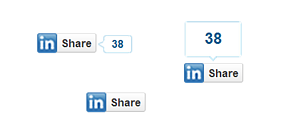
Nhiều công cụ email sẽ đi kèm với các mẫu có tích hợp các nút chia sẻ giúp người dùng dễ dàng thao tác – chỉ cần điền URL đích và bạn đã sẵn sàng. Nếu ứng dụng của bạn không có khả năng tích hợp sẵn, đây là bảng thống kê giúp bạn dễ dàng tạo ra các nút chia sẻ xã hội của riêng bạn.
Lưu ý quan trọng: Nếu bạn muốn tăng số lần nhấp, bạn cần thêm các nút chia sẻ, không phải nút theo dõi. Người sáng tạo sẽ cho phép người nhận email chia sẻ URL ưu đãi trong email đến những người theo dõi của họ. Sau đó sẽ nhắc họ thích, theo dõi các kênh truyền thông xã hội của công ty bạn.
17. Đơn giản hóa việc chia sẻ với các tweet được làm sẵn
Mọi người sẽ muốn thực hiện các hành động bạn đưa ra nếu các hành động đó thực sự dễ dàng. Đối với những người quá lười biếng để tweet nội dung tuyệt vời mà bạn đã gửi qua email, bạn có thể tạo cho họ phiên bản dễ dàng hơn gọi là “tweet lười biếng”.
Một cách đơn giản để làm điều này là gì? Hãy sử dụng ClickToTweet, một trình tạo liên kết tweet tùy chỉnh miễn phí. Đầu tiên, hãy truy cập trình tạo tweet cơ bản của ClickToTweet.Tiếp theo, viết tweet của bạn, gắn URL và hashtags:
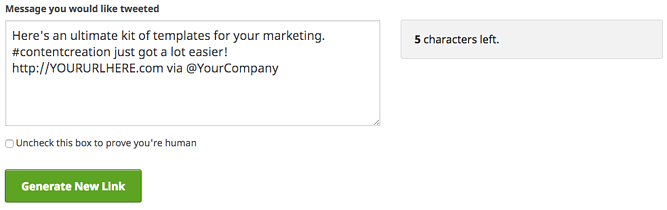
Nhấp vào “Tạo liên kết mới” và lấy liên kết đó. Sau đó, bạn có thể liên kết vào nút chia sẻ trên Twitter. Hoặc, nếu bạn phân đoạn danh sách của mình theo các thuộc tính như “có Twitter” hoặc “chủ đề chuyển đổi gần đây: phương tiện truyền thông xã hội” bạn thậm chí có thể sao chép email chính của mình, như thế này.

Levica lược dịch từ blog.hubspot.com
Xem các phần tiếp theo của bài viết tại đây:
23 mẹo email marketing đơn giản giúp tăng tỷ lệ truy cập (P1)
23 mẹo email marketing đơn giản giúp tăng tỷ lệ truy cập (P2)
23 mẹo email marketing đơn giản giúp tăng tỷ lệ truy cập (P3)